如何在Win10中移除360导航主页设置
作者:佚名 来源:未知 时间:2024-11-23
在Windows 10操作系统中,用户有时会发现自己的默认浏览器主页被设置为360导航。虽然360导航作为一个综合性的网址导航平台,提供了丰富的服务和内容,包括新闻资讯、网购、外卖、票务、出行、游戏、金融、办公等一站式服务,并通过其独特的“cube魔方”版块,致力于为用户提供直接、易操作、个性化、覆盖生活全方位需求的服务,但对于部分用户而言,他们可能更倾向于使用自己偏好的主页或其他服务。因此,了解如何在Windows 10系统中去掉360导航主页,成为了一些用户的迫切需求。

首先,最直接的方法是通过浏览器本身的设置进行修改。以Windows 10自带的Edge浏览器为例,用户可以通过以下步骤来更改主页设置:
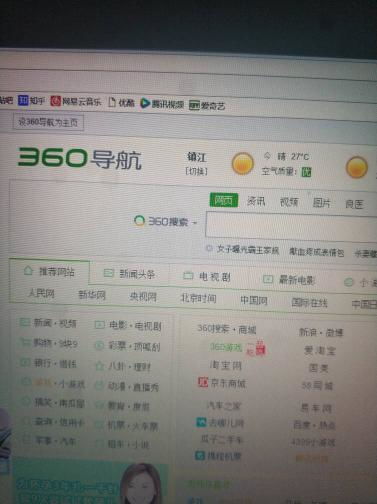
1. 打开Edge浏览器,点击屏幕右上角的“三点”图标,进入浏览器的设置菜单。
2. 在设置菜单中,找到并点击“开始、主页和新建标签页”选项。
3. 在这里,用户可以看到关于启动时和点击“开始”按钮时主页的设置。如果当前设置的是360导航主页,用户只需将其更改为自己希望设置的主页,或者选择“打开新标签页”作为主页,即可去掉360导航主页。
除了Edge浏览器,如果用户使用的是360浏览器,同样可以通过浏览器的设置来更改主页:
1. 打开360浏览器,点击右上角的“设置”图标,进入浏览器的设置菜单。
2. 在设置菜单中,找到并点击“选项”按钮。
3. 在“选项”界面中,用户可以找到关于浏览器主页的设置。在这里,用户可以将主页网址更改为自己希望设置的网址,从而去掉360导航主页。
然而,有时用户可能会发现,尽管已经按照上述步骤更改了主页设置,但每次打开浏览器时,360导航主页仍然会出现。这可能是因为360安全卫士或其他安全软件对浏览器进行了锁定。在这种情况下,用户需要按照以下步骤进行解锁:
1. 打开360安全卫士,在主界面中找到并点击“功能大全”选项。
2. 在“功能大全”中,找到并点击“主页防护”功能。
3. 在“主页防护”界面中,用户可以看到当前被锁定的浏览器主页设置。点击“解锁”按钮,并按照提示输入验证信息,即可解除对浏览器主页的锁定。
此外,用户还可以通过重置浏览器设置来去掉360导航主页。以Edge浏览器为例,用户可以通过以下步骤进行重置:
1. 打开Edge浏览器,点击右上角的“三点”图标,进入浏览器的设置菜单。
2. 在设置菜单中,找到并点击“重置设置”选项。
3. 在“重置设置”界面中,用户可以选择“将设置还原为其默认值”。点击“重置”按钮后,浏览器将恢复到初始设置状态,从而去掉360导航主页。
需要注意的是,重置浏览器设置将清除所有浏览器的个性化设置和浏览历史记录,因此在进行此操作前,请确保已经备份了重要的浏览数据。
除了以上方法外,用户还可以通过修改浏览器的快捷方式属性来去掉360导航主页。具体步骤如下:
1. 在桌面上找到浏览器的快捷方式图标,右键点击并选择“属性”选项。
2. 在“属性”窗口中,找到“目标”一栏。在这里,用户可以看到浏览器的启动命令。如果命令中包含了360导航的网址,用户需要将其删除或替换为自己希望设置的网址。
3. 修改完成后,点击“确定”按钮保存设置。这样,每次通过该快捷方式启动浏览器时,都将不再显示360导航主页。
总的来说,去掉Windows 10系统中的360导航主页并不是一件复杂的事情。用户可以通过浏览器本身的设置、安全软件的解锁功能、重置浏览器设置或修改快捷方式属性等多种方法来实现。在操作过程中,用户需要注意备份重要的浏览数据,并仔细阅读每个步骤的提示信息,以确保操作的正确性和有效性。
此外,对于使用其他浏览器的用户来说,虽然具体的操作步骤可能会有所不同,但基本原理是相似的。用户只需在浏览器的设置菜单中找到关于主页的设置选项,并进行相应的修改即可。同时,用户也需要注意检查是否有安全软件对浏览器进行了锁定或修改,以确保能够成功去掉360导航主页。
最后需要提醒的是,虽然去掉360导航主页可以为用户带来更加个性化的浏览体验,但用户也需要谨慎选择新的主页设置。选择一个可靠、安全且内容丰富的网址作为主页,不仅可以提高用户的浏览效率,还可以为用户带来更多的便利和乐趣。
- 上一篇: 微信为什么无法更换头像?
- 下一篇: DNF维护更新通知































